Con Microsoft desconectando Windows 7, muchos, si no la mayoría de los usuarios, han centrado su atención en el sistema operativo Windows 10. Por supuesto, migrar la red informática de toda una empresa no es tan fácil.
Es por eso que se creó el Soporte Extendido para Empresas de Windows 7, comprando empresas 2 años más hasta que tengan que migrar.
Debido a esta migración constante, los entornos de trabajo híbridos donde coexisten máquinas con Windows 7 y Windows10 no son infrecuentes. Como tal, encontrar una manera de hacerlos trabajar juntos es clave.
Dado el escenario descrito anteriormente, una situación plausible sería tener que compartir una impresora entre una PC con Windows 7 y una con Windows 10.
Es precisamente por eso que hemos creado esta guía paso a paso que le mostrará con precisión lo que necesita hacer para compartir una impresora entre dos PC con diferentes sistemas operativos..
¿Cómo comparto una impresora en Windows 7??
El procedimiento es bastante simple y todo lo que necesita hacer es seguir los pasos a continuación:
- prensa comienzo
- Ir al Panel de control
- Escoger Ver dispositivos e impresoras
- Esto está debajo del Hardware y sonido Bóveda
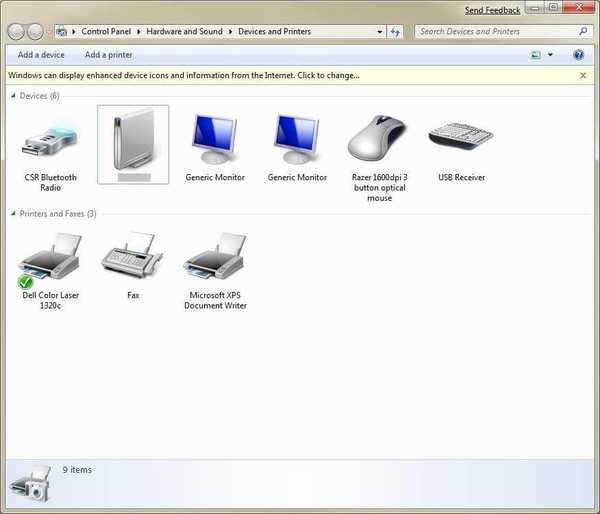
- Haga clic con el botón derecho en el icono de la impresora
- Hacer clic Propiedades de la impresora desde el menú emergente
- Ve a la Compartiendo lengüeta
- Hacer clic Comparte esta impresora
- Hacer clic Okay
Normalmente, si tuviera que compartir la impresora con otra PC con Windows 7, estos pasos serían suficientes. Sin embargo, hay algunas cosas que debe saber sobre las diferencias entre Windows 7 y Windows 10.
No puedo compartir una impresora entre Windows 7 y 10
Las computadoras con Windows 7 proporcionadas por OCIO están usando una versión de 32 bits, mientras que Windows 10 usa una versión de 64 bits.
Si necesita compartir una impresora conectada en una computadora con Windows 7 y desea compartirla con un usuario que usa Windows 10, deberá proporcionar el controlador de impresora de 64 bits en la computadora con Windows 7.
Puede hacer esto simplemente siguiendo estos pasos:
- Conecte la impresora a Windows 7 computadora
- prensa comienzo
- Ve a la Panel de control
- Ir Dispositivo e impresoras
- Haga clic derecho en la impresora y elija Propiedades de la impresora
- Vaya a la pestaña Compartir
- Hacer clic Conductores adicionales… .
- Marque la opción para procesador x64
- prensa Okay para instalar el controlador
- Proporcione el controlador requerido cuando se le solicite
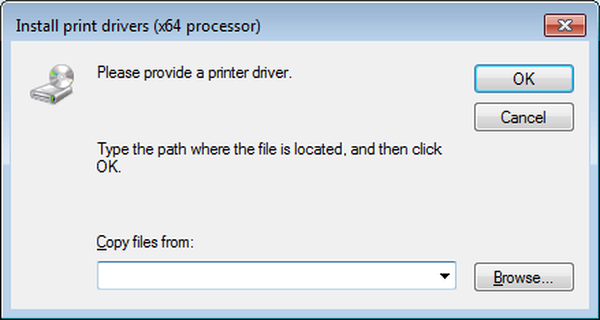
- Cuando termine, puede ir a la Windows 10 computadora para agregar la impresora compartida
Si sigue estos pasos, ahora debería poder compartir fácilmente cualquier impresora entre una PC con Windows 7 y una PC con Windows 10. Solo recuerde que ambas computadoras deben pertenecer a la misma red y habrá terminado..
¿Le resultó útil nuestro artículo? Háganos saber qué otras cosas desea leer en la sección de comentarios a continuación..
ARTÍCULOS RELACIONADOS QUE DEBE VERIFICAR:
- Cómo transferir marcadores de Windows 7 a Windows 10
- ¿Debería transferir Windows 7 de una computadora a otra??
- Cómo transferir archivos de Live Mail de Windows 7 a Windows 10
- Errores de impresora
- ventanas 10
- ventanas 7
 Friendoffriends
Friendoffriends



